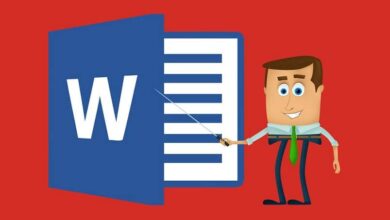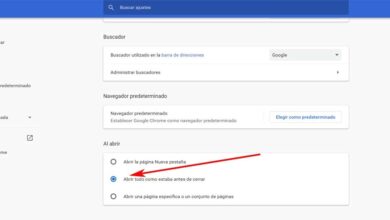Vous n’arrivez pas à imprimer les sites Web que vous visitez dans Chrome? Comment le résoudre
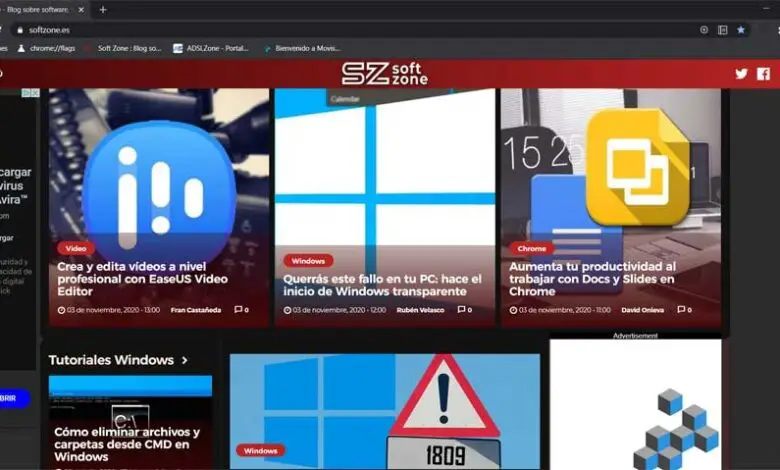
Les navigateurs Internet actuels sont utiles dans de nombreuses situations lors du travail quotidien avec le PC . Ce n’est pas en vain que les solutions logicielles telles que Chrome, Firefox ou Edge, sont l’un des programmes les plus utilisés à l’heure actuelle sur n’importe quel ordinateur.
Et nous devons garder à l’esprit que ces programmes dont nous parlons, en ce moment, ne se limitent pas à nous permettre de naviguer. À partir de ceux-ci, nous pouvons travailler dans le cloud, interagir avec des utilisateurs du monde entier, jouer en ligne, etc. Pour tout cela, ses développeurs, entreprises de l’importance de Google, Microsoft ou Mozilla , n’arrêtent pas de travailler pour nous envoyer les dernières nouvelles.
Comme beaucoup d’entre vous le savent peut-être déjà, dans ce secteur particulier, la solution la plus utilisée au monde, et de loin, dans Google Chrome. Pour le moment, il a une pénétration du marché d’ environ 70% , un chiffre qui n’est pas du tout négligeable.
Chrome a des bugs que nous pouvons corriger
En plus de tout cela, il faut ajouter que le logiciel du géant de la recherche fonctionne sur la plupart des plates-formes et des systèmes d’exploitation. Mais cela ne veut pas dire que, malgré son énorme pénétration du marché, il s’agit d’un logiciel infaillible, loin de là.
Gardez à l’esprit qu’en tant que programme aussi important que Chrome gagne en utilisateurs et en fonctions, les chances d’échouer augmentent également. Cela est en grande partie dû au fait qu’avec l’arrivée de nouvelles fonctionnalités plus avancées, les erreurs se produisent également en plus grand nombre en règle générale. Mais pourtant et donc, le fait est que nous parlons ici de programmes assez robustes et stables en termes généraux. En fait, dans ces mêmes lignes, nous allons nous concentrer sur l’une des erreurs Chrome les plus courantes.
Cela peut se produire de manière inattendue, mais en même temps, nous pouvons prendre plusieurs façons d’essayer de le résoudre nous-mêmes.
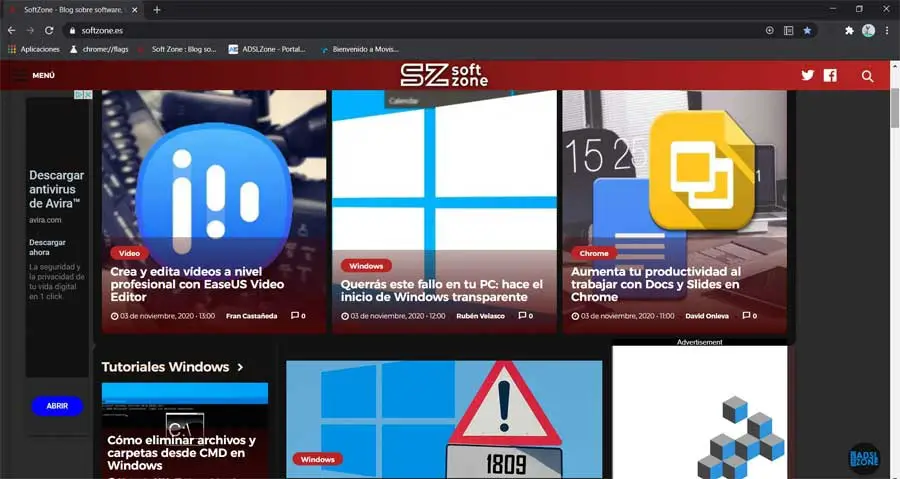
Pour nous donner une idée, ici nous voulons nous concentrer sur ce moment où nous essayons d’imprimer un document depuis le navigateur et une erreur apparaît à l’écran. Et c’est que s’il s’agit a priori d’une tâche simple, celle de l’impression, de nombreux autres facteurs entrent en jeu. Mais c’est qu’en plus d’être simple, c’est souvent très important, surtout si l’on prend en compte l’énorme quantité de contenu que nous traitons d’ici. C’est pourquoi, à partir de ces mêmes lignes, nous allons parler d’une série de solutions aux problèmes d’impression dans Google Chrome .
Comment résoudre les problèmes lors de l’impression dans Chrome
Ta et comme on pourrait l’affirmer de la plupart des navigateurs Internet actuels, le fait de pouvoir imprimer à partir d’eux est quelque chose de vraiment confortable. Grâce à cette fonction intégrée à ces solutions logicielles, nous pouvons envoyer tout ce que nous trouvons sur les sites Web visités à l’imprimante. Que ce soit des textes, des photos, des sites Web complets, etc. Tout cela peut être transféré directement au format papier, ce qui est très utile si nous naviguons beaucoup. Mais bien sûr, comme nous l’avons mentionné précédemment, cela ne fonctionne pas toujours aussi bien que nous le souhaiterions, détectant certains défauts lorsque nous nous préparons à imprimer.
Il est à noter que pour l’utiliser, il suffit d’aller dans le menu principal du programme et de cliquer sur l’option Imprimer .
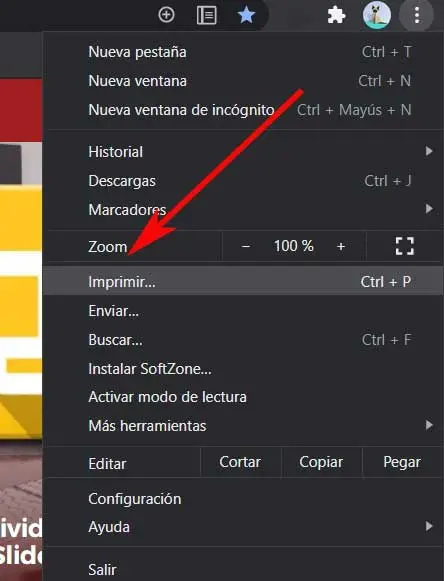
Par conséquent, comme nous l’avons mentionné, dans le cas où nous ne pouvons pas imprimer directement à partir de Google Chrome, il peut y avoir plusieurs causes possibles.
Connectivité physique de l’imprimante
Bien que cela semble plus absurde que vous ne le pensez, il est plus que courant que l’échec soit dû à une mauvaise connexion. C’est pourquoi nous devons tout d’abord nous assurer que les câbles USB sont correctement branchés si nécessaire. De plus, nous vous recommandons d’essayer un autre port USB dans le cas de l’ordinateur. Bien sûr, nous devons également nous assurer que l’imprimante elle-même est allumée.
Si nous l’avons connecté via WiFi , nous devons également savoir qu’un changement de mot de passe WiFi général affecte directement le fonctionnement de ce composant.

Problèmes avec certains sites Web
D’autre part, si tout cela est en ordre, passons au navigateur lui-même. En fait, nous vous recommandons d’essayer plusieurs sites Web différents contenant des contenus de toutes sortes. Nous disons cela parce que parfois, il se peut que nous ne puissions pas imprimer à partir de Chrome car certains graphiques, photos ou polices ne sont pas compatibles ou sont endommagés et ne peuvent donc pas être imprimés correctement.
Ainsi, si tout fonctionne correctement dans le reste des portails Internet, nous savons déjà que le problème est limité à ce site Web spécifique. Par conséquent, nous pouvons toujours capturer ce contenu problématique pour le convertir en image et l’imprimer à partir de n’importe quel programme compatible avec ce fichier photographique .
Essayez d’imprimer avec d’autres programmes
Il se peut également qu’il y ait précisément un problème avec cette fonctionnalité de Chrome à ce moment-là. Par conséquent, à ce stade, il est conseillé d’essayer d’imprimer quelque chose de basique à partir de n’importe quelle autre application. De cette façon, nous nous assurons que la panne ne provient pas du périphérique matériel en tant que tel. À titre d’exemple, nous vous dirons que c’est quelque chose que nous pouvons faire avec des programmes tels que le populaire Word ou Excel , entre autres.
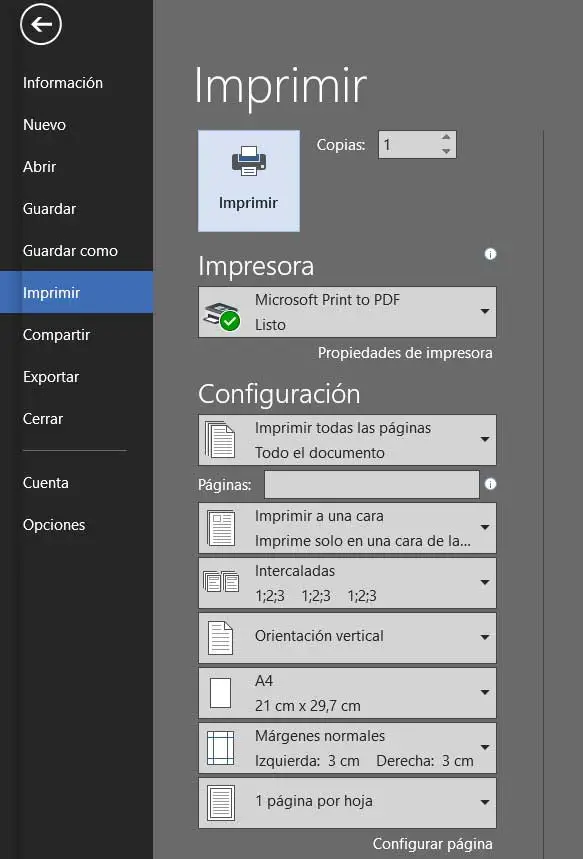
Problèmes de pilote d’impression
Il se peut également, si nous ne pouvons pas imprimer à partir d’autres applications, que le problème soit donné par Windows lui-même. Nous entendons par là que nous pourrions utiliser des pilotes d’ impression endommagés ou anciens. C’est pourquoi une autre étape à franchir dans ce même sens est de mettre à jour ces éléments logiciels. En fait, ils sont essentiels pour que l’appareil puisse fonctionner dans le système d’exploitation et ses applications.
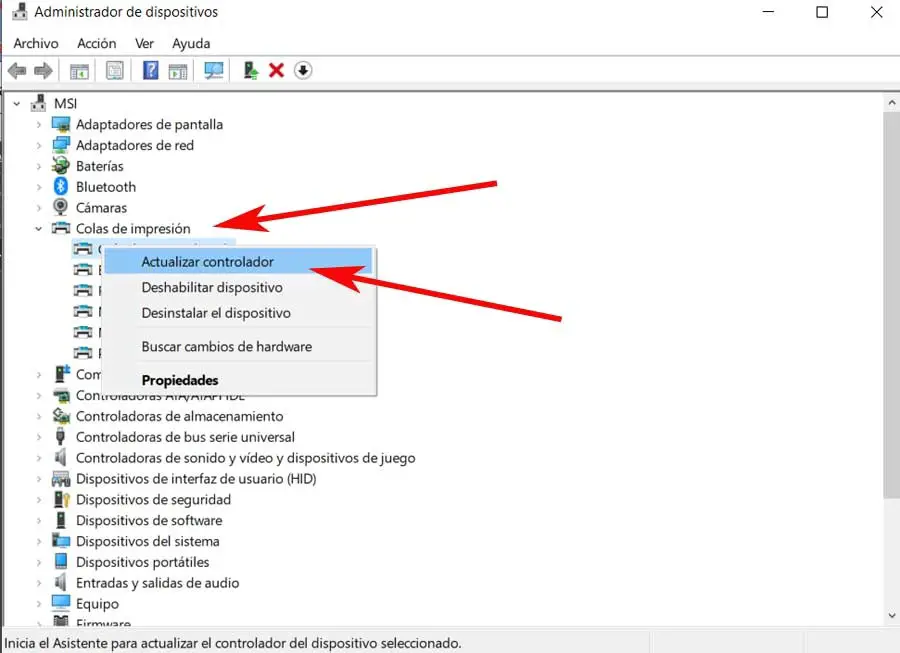
Par conséquent, le mieux que nous puissions faire ici est d’accéder au Gestionnaire de périphériques, par exemple en cliquant avec le bouton droit sur le bouton Démarrer. Ensuite, nous verrons à l’écran une liste de tous les composants qui font partie de l’équipement, nous devons donc trouver celui correspondant à l’imprimante. Une fois que nous le voyons, nous cliquons dessus avec le bouton droit de la souris et sélectionnons l’option Mettre à jour le pilote .